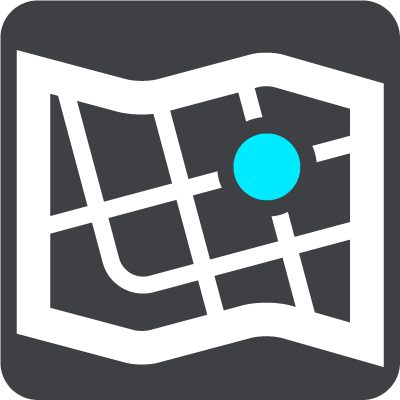
W menu głównym wybierz opcję Ustawienia, a następnie Mapy.
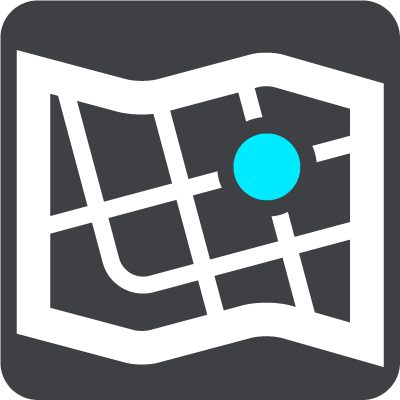
Wybierz inną mapę
Wybierz opcję Wybierz inną mapę, aby zmienić używaną mapę.
Można wybierać spośród map zapisanych w pamięci wewnętrznej lub na karcie pamięci, jeśli urządzenie VIA dysponuje gniazdem kart pamięci.
Ważne: tras i śladów nie można przechowywać na tej samej karcie pamięci, która zawiera mapy, ponieważ używa ona innego formatowania karty pamięci.
Uwaga: choć jest możliwe przechowywanie w urządzeniu VIA więcej niż jednej mapy, w danym momencie do planowania tras i nawigacji można używać tylko z jednej z nich.
Wskazówka: urządzenie ostrzeże Cię, jeśli istnieje możliwość, że podczas dodawanie mapy bateria się rozładuje.
Wskazówka: naciśnij przycisk zasilania (on/off), aby wyłączyć ekran i oszczędzać energię baterii podczas pobierania mapy.
Dodawanie mapy
Aby wyświetlić listę wszystkich map, które są dostępne do pobrania, wybierz opcję Dodaj mapę. Mapy są sortowane według kontynentów.
Wybierz mapę, którą chcesz zainstalować, a następnie dotknij opcji Pobierz.
Jeśli karta pamięci sformatowana dla map TomTom jest zainstalowana w urządzeniu VIA, zostanie wyświetlony monit o podanie lokalizacji instalacji mapy.
Uwaga: oznaczenie dostępnego miejsca dotyczy lokalizacji, w której jest najwięcej dostępnego miejsca.
Po wybraniu, gdzie ma zostać zainstalowana mapa, rozpocznie się pobieranie.
Usuwanie mapy
Wybierz opcję Usuń mapę. Zaznacz pola wyboru przy mapach, które mają zostać usunięte.
Uwaga: nie możesz usunąć WSZYSTKICH map.